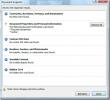Synchronizuj Kalendarz Google i Outlook 2010 [szybka poprawka]
Google Calendar Sync to oficjalne narzędzie Google do synchronizacji programu Outlook z kalendarzem Google. W tej chwili jest on zgodny tylko z wersjami programu Outlook 2003 i 2007, program Outlook 2010 nie jest jeszcze obsługiwany, ale nadal można go używać z programem Outlook 2010 (Beta i RTM), modyfikując plik wykonywalny programu Outlook. W tym poście poprowadzimy Cię krok po kroku przez proces dostosowywania pliku wykonywalnego programu Outlook 2010, aby w końcu program Outlook 2010 działał z Google Calendar Sync.
Na początek upewnij się, że program Outlook 2010 nie jest uruchomiony (przejdź do Menedżera zadań, aby zatrzymać wszystkie wystąpienia programu Outlook 2010).
Krok 1
Najpierw musisz zainstalować Google Calendar Sync w twoim systemie. Umożliwia synchronizację kalendarza programu Outlook 2010 z kalendarzem Google na różne sposoby; 2-kierunkowy (Synchronizuj Kalendarz Google i Zdarzenia Outlook), 1-kierunkowy (Synchronizuj tylko wydarzenia Kalendarza Google z Outlookiem) i 1-kierunkowy (Synchronizuj tylko wydarzenia Outlooka z Kalendarzem Google).

Po zainstalowaniu wyświetli komunikat o błędzie, informujący, że jest zgodny tylko z wersją programu Outlook 2003 i 2007.
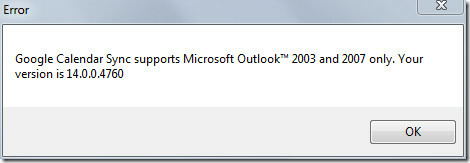
Krok 2
Aby zmienić wartości wersji w pliku wykonywalnym programu Outlook 2010, potrzebujesz Edytora szesnastkowego (HxD Hex Editor). Aby zapobiec wszelkim błędnym reakcjom, wykonaj kopię zapasową głównego pliku wykonywalnego, który znajduje się w nim;
C: \ Program Files \ Microsoft Office \ Office14

Po utworzeniu kopii zapasowej otwórz edytor HxD i przeciągnij do niego plik wykonywalny programu Outlook.

Teraz w edytorze szesnastkowym naciśnij Ctrl + F, aby wyświetlić okno dialogowe Znajdź, wpisz 14.0.0 w okienku wyszukiwania i kliknij ok
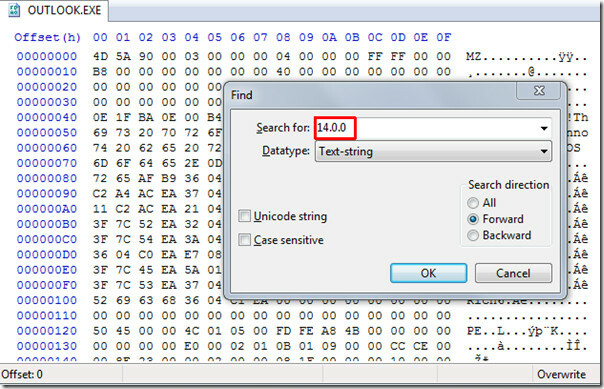
Natychmiast poprowadzi Cię do wiersza zawierającego 14.0.0, teraz bez naciskania delete, zamień 14 na 12, tj. Użyj klawisza Shift na klawiaturze, aby wybrać 4 (w 14.0.0) i naciśnij 2 na klawiaturze.

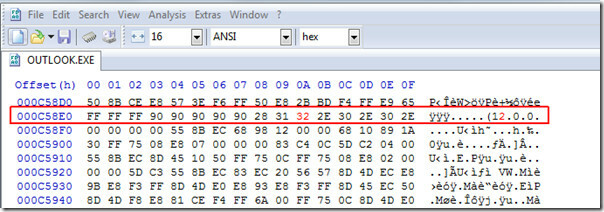
Teraz zapisz zmiany i zamknij edytor szesnastkowy (zignoruj wszelkie wiadomości). Kliknij prawym przyciskiem myszy ikonę Google Calendar Sync na pasku zadań i kliknij Synchronizuj.
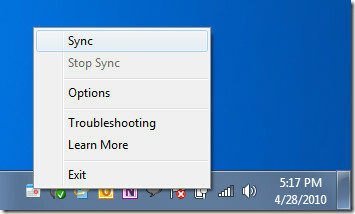
Twój kalendarz Google rozpocznie synchronizację z kalendarzem Outlook 2010.

Poszukiwanie
Najnowsze Posty
Inspektor dokumentów Microsoft Office 2010
Funkcja Inspektora dokumentów pakietu Office pozwala sprawdzić doku...
Jak sortować dane w wierszach w programie Excel
Microsoft Excel to potężna aplikacja do obsługi arkuszy kalkulacyjn...
Jak zoptymalizować pliki PDF wyeksportowane z MS Word
Pliki PDF są preferowanym formatem dokumentu, gdy trzeba opublikowa...